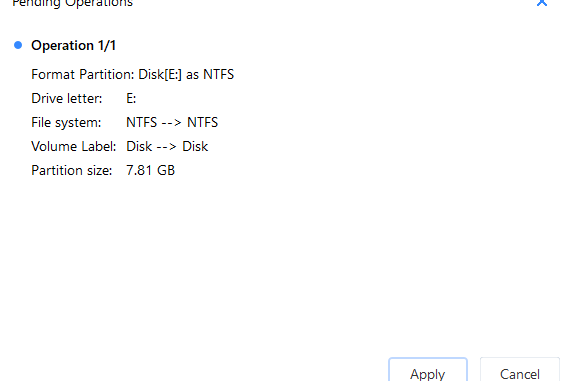
Hepimiz zaman zaman flash sürücülerimizi biçimlendirmek zorundayız. Ayrıca depolama amaçlı kullandığımız hard disklerimiz, hard disklerimiz ve hafıza kartlarımız da formatlanması gereken donanımlardır. Ancak Windows işletim sistemini kullanan birçok kişi Windows biçimlendirmeyi tamamlayamadı Hatayla karşılaşıyor (Windows formatı tamamlayamadı). İsterseniz öncelikle sık karşılaşılan bu hatanın kaynağına bakalım.
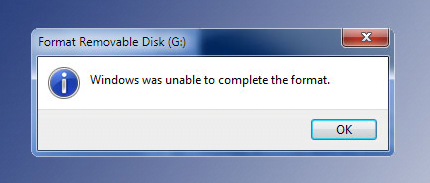
Windows Biçimlendirmeyi Bitiremedi Neden Hata Oluşuyor?
Bu hata birçok farklı depolama cihazında ortaya çıkabilir. Formatlama hatalarının bilinen en büyük nedeni diskteki mantıksal yapının bozulmasıdır. Mantıksal yapı, dosyaların bellekte nasıl saklanacağını belirler. Ancak bu hata, diskteki bozuk sektör, diske virüs bulaşması, okuma ve yazma kısıtlamaları ve bazı bellek şifreleme programları nedeniyle ortaya çıkabilir. Bazı durumlarda hata donanımsaldır. Hatanın donanım kaynaklı olduğu durumlarda disk genellikle kullanılamaz hale gelir.
Windows Biçimlendirmeyi Bitiremedi Hatasının Çözümü
Bu hatayı çözmenin birçok farklı yolu vardır. Hatayı ortadan kaldırmak için Windows üzerindeki yazılımları kullanabilir veya ek programlardan yardım alabilirsiniz. İşte Windows biçimlendirmeyi tamamlayamadı Hatanın çözümü…
1- Windows Yönetim Ekranını Kullanarak Formatlama Hatasının Çözümü
Windows üzerinde Administrative Storage Tools programı ile bu hatadan kurtulmanız mümkün. Çözüm için şu adımları izleyin: Masaüstündeki Bilgisayarım simgesine sağ tıklayın ve “Yönet” seçeneğine tıklayın. Açılan ekranda sırasıyla “Depolama” ve “Disk Yönetimi” menülerini seçin. Bu ekranda biçimlendirmekte sorun yaşadığınız diskin üzerine sağ tıklayıp “Yeni basit birim” seçeneğini seçin ve aşağıdaki ekranı görene kadar “İleri” butonuna tıklayın.
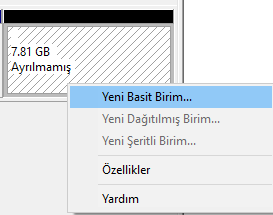
Bu ekranda “NTFS” ve “Hızlı Format” seçeneklerini seçerek işlemi sonlandırın. Windows diskinizi biçimlendirecek ve boş bir disk ana klasörü görüntülenecektir.
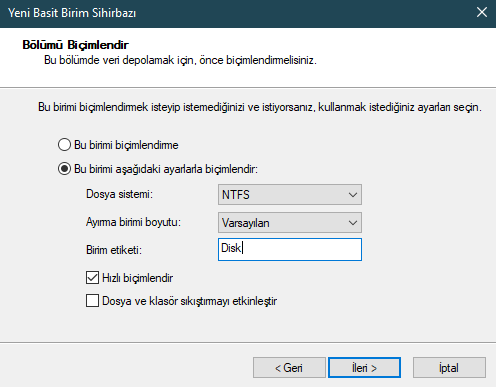
2- EaseUS Partition Master ile Formatlama Hatasının Çözümü
Yukarıda bahsettiğimiz Windows'un kendi yetenekleri kullanılarak yapılan çözüm, yeni nesil SSD disklerde veya belirli yazılımlarla şifrelenmiş belleklerde çalışmayabilir. Ancak EaseUS Partition Master, özellikleriyle Windows biçimlendirmeyi tamamlayamadı Hatanın çözümü ile birlikte herhangi bir farklı yazılıma ihtiyaç duymadan yedekleme, geri yükleme, silinen dosyaları kurtarma ve hard seviye disk formatlama gibi birçok işlemi gerçekleştirebilmektedir. EaseUS Partition Manager programıyla hatayı çözmek için aşağıdaki adımları izleyin. Öncelikle programı bu adresten indirip yükleyin. Kurulum exe'si yaklaşık 2 MB'tır. Exe açıldıktan sonra yaklaşık 40 MB boyutunda bir dosya indirilip kurulacaktır. Kurulumdan sonra programı çalıştırın.
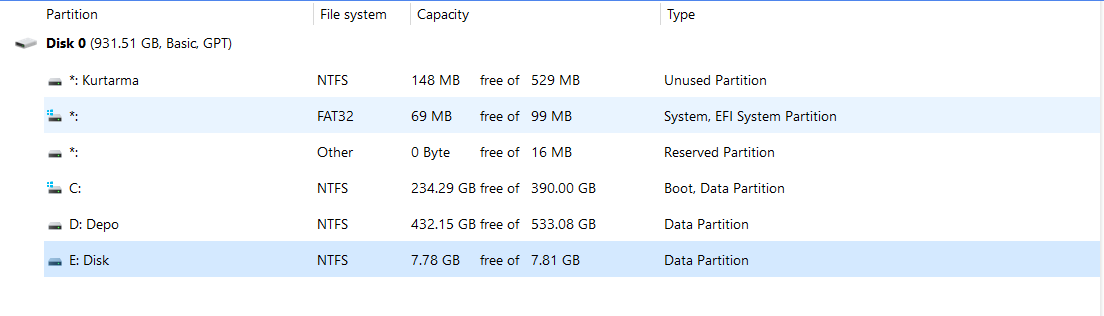
Programın ana ekranında bilgisayarınıza bağlı disklerin ve sürücülerin bir listesi görünecektir. Windows biçimlendirmeyi tamamlayamadı Hatayı aldığınız diske sağ tıklayın ve “Biçimlendir” seçeneğini seçin.
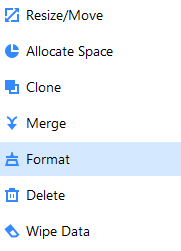
Açılan küçük pencerede Dosya Sistemini NTFS, Küme Boyutunu 4 KB olarak seçin ve Etiket kısmına disk için herhangi bir isim girin. Daha sonra Tamam'a basın.
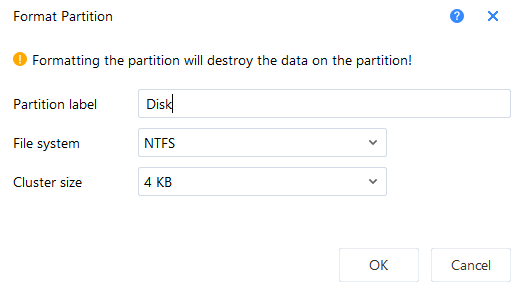
Ekranın sol üst kısmında yer alan “1 İşlemi Yürüt” butonuna tıklayın ve açılan pencerede Apply butonuna tıklayarak formatlama işlemini başlatın.

Disk boyutunuza göre işlem biraz zaman alabilir ancak standart bir flash disk için birkaç saniye sürdüğünü de belirtelim.
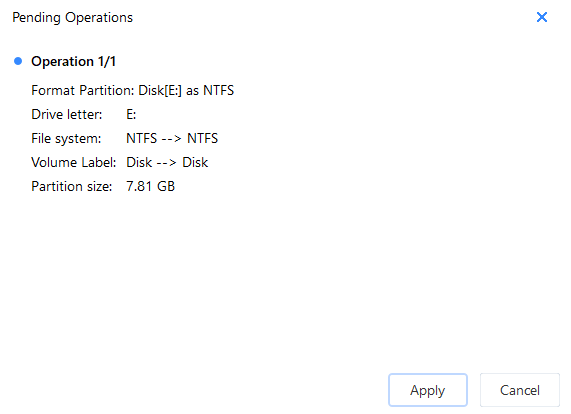
Bu aşamadan sonra programı kapatın, diskinizi veya hafıza kartınızı bilgisayardan çıkarıp tekrar takın. Büyük ihtimalle sorununuz çözülecektir.
Bu iki adıma rağmen sorun çözülmezse…
Bu iki adımı uygulamanıza rağmen hala formatlama sorunu yaşıyorsanız disk üreticisinin sunduğu kurtarma yazılımını denemeniz faydalı olacaktır. Örneğin HP marka diskler için sunulan HP USB Disk Storage Format Tool programı diskteki birçok sorunu çözebilir. Benzer şekilde kendi disk markanız için de bu tür bir yazılımın mevcut olup olmadığını kontrol edebilirsiniz. Ayrıca USB Formatlama Programları başlıklı yazımızdaki programlar da hatayı çözmenize yardımcı olabilir. Bu yazımızda Windows kullanıcılarının sıklıkla karşılaştığı sorunlara değineceğiz. Windows biçimlendirmeyi tamamlayamadı Hatanın nasıl çözüleceğine dair bazı ipuçları verdik. Bu adımlara rağmen hala sorun yaşıyorsanız yorum sekmesini kullanarak bizden yardım isteyebilirsiniz.
Bir yanıt bırakın
Yorum yapabilmek için oturum açmalısınız.